1. 概要
10-bit表示対応アプリケーションであるAdobe Photoshopデスクトップ版 (Ver.18以降) を使用した、Mac環境における表示方法について説明します。
10-bit表示テスト用のサンプル画像は、ELSA社のサイトからダウンロード可能です。
2. Adobe Photoshopデスクトップ版 (Ver.18以降) を使用した10-bit表示方法
2.1 Apple システムレポートの確認(M1 Macをお使いの場合は「2.2」へ)
外付けモニターで10-bit表示をサポートしているかどうか、システムレポートで確認します。
「このMacについて」→「システムレポート」→「グラフィック/ディスプレイ」で対象のモニターを選び、「フレームバッファの深度(ピクセル深度)」の値を確認します。
「フレームバッファの深度(ピクセル深度)」の値が「30ビットカラー(ARGB2101010)」と表示されていれば、そのモニターで10-bit表示をサポートしています。
※Intel Mac環境のみ表示されます。M1 Macでは10-bit表示の対応可否によらず、情報が表示されません。
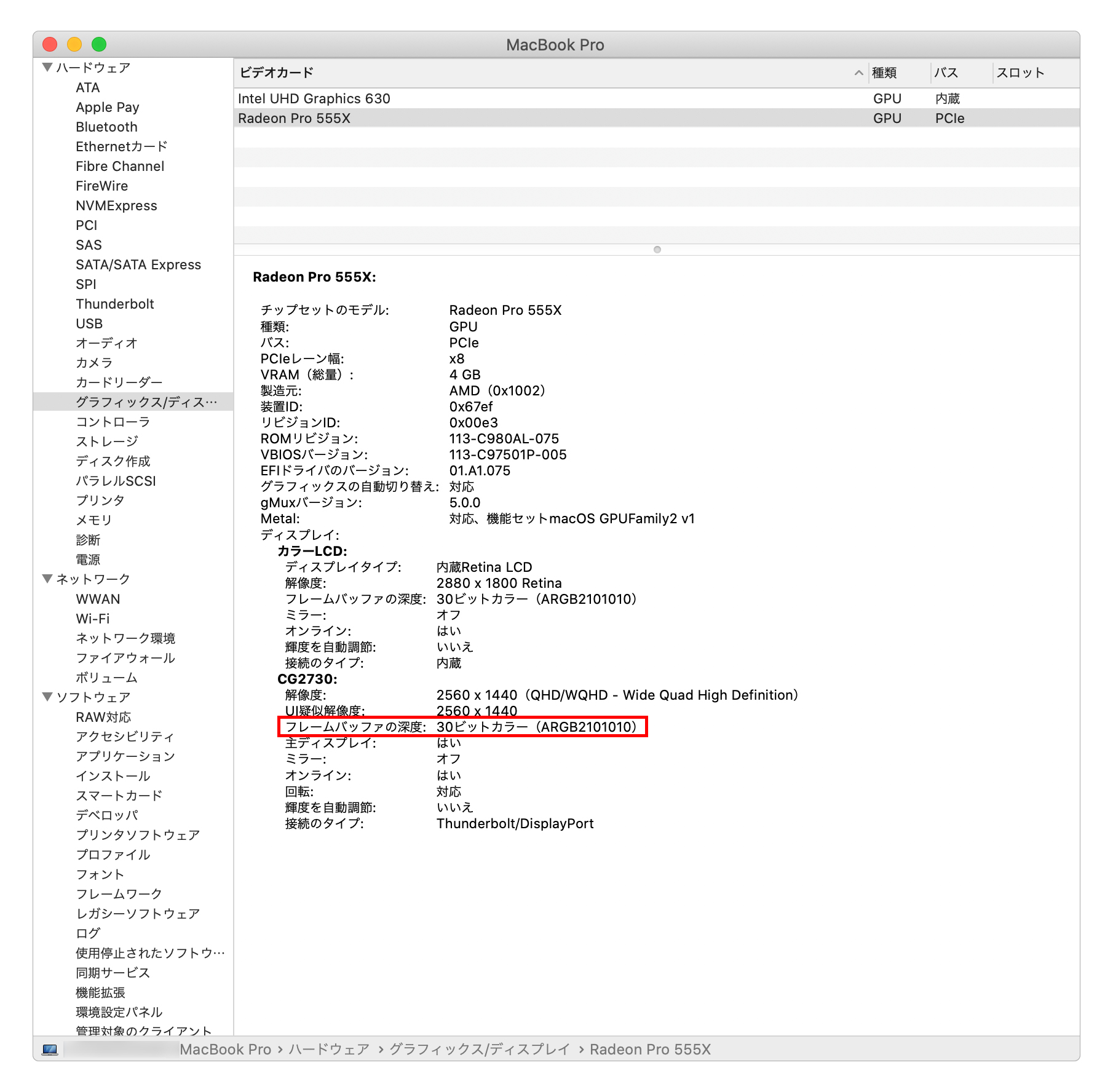
2.2 Photoshopの設定
1. 「編集」→「環境設定」→「パフォーマンス」を選択します。
2. 「詳細設定」ボタンをクリックしします。
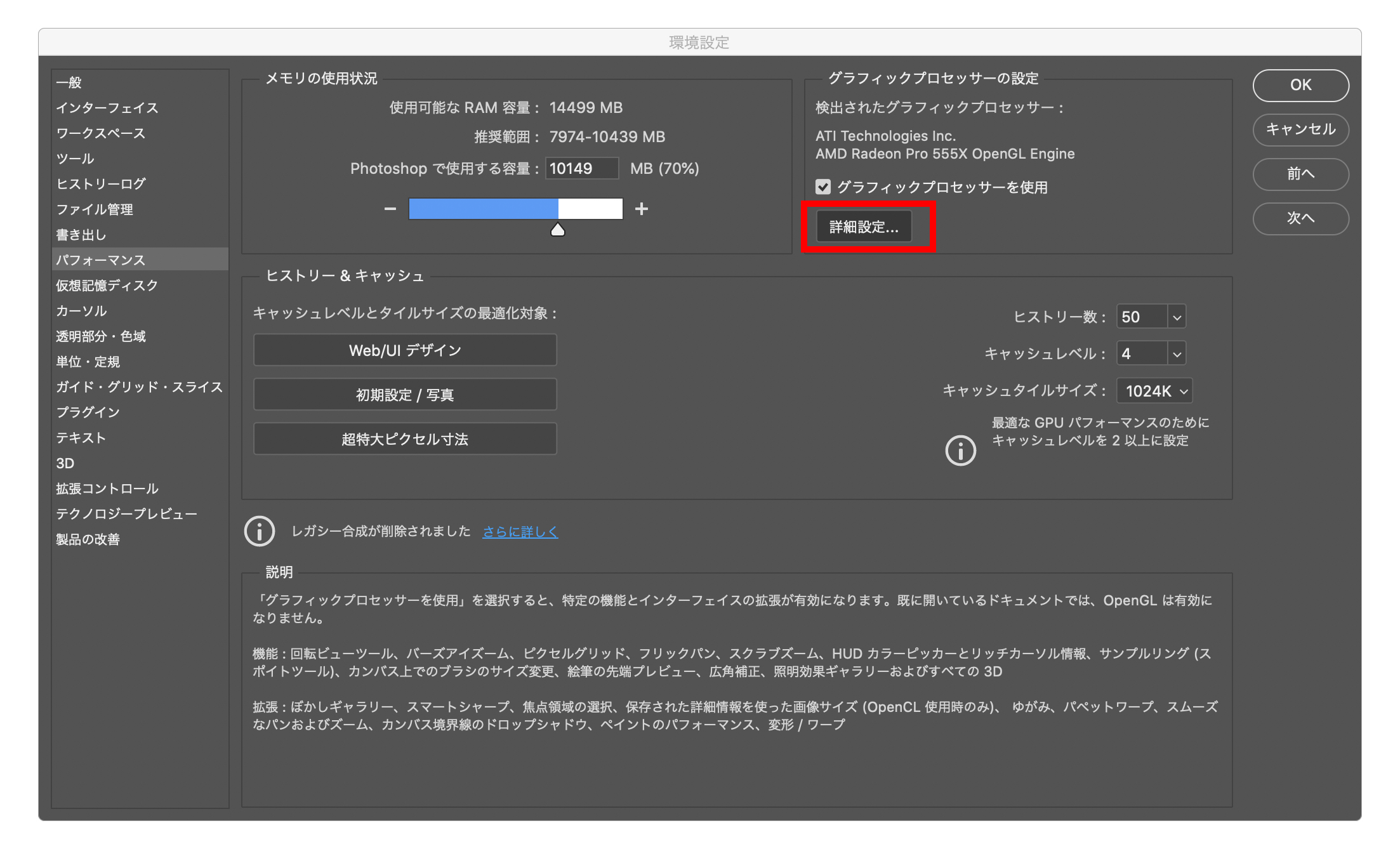
3. 「描画モード」より「標準」もしくは「詳細」を選択し、の「30bitディスプレイ」にチェックを入れ、「OK」をクリックします。
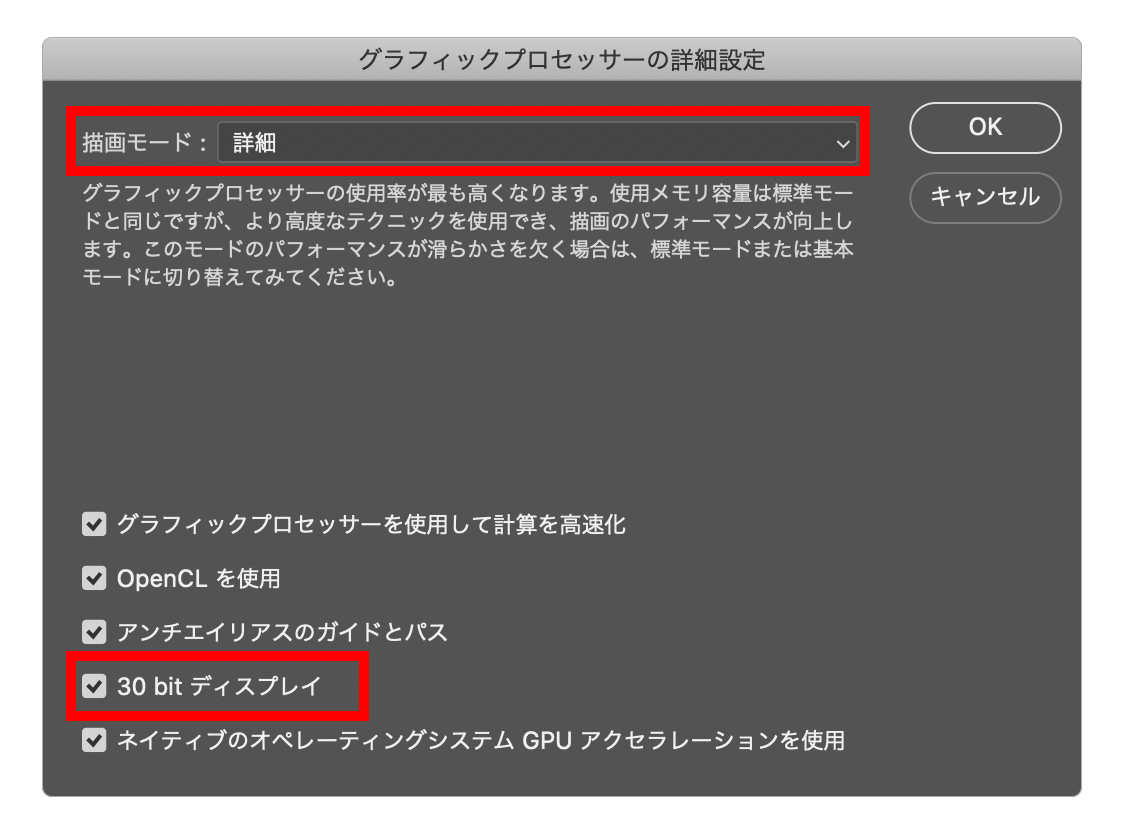
3. 互換性情報
以下のモニターとMacの組み合わせにて、10-bit表示が可能です。
